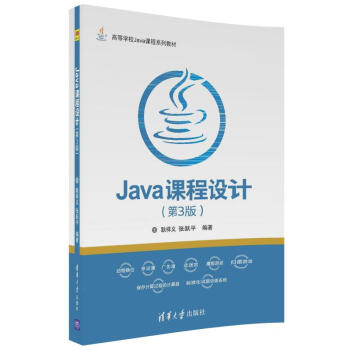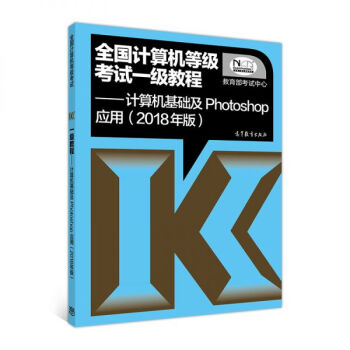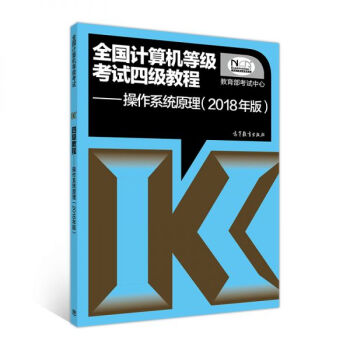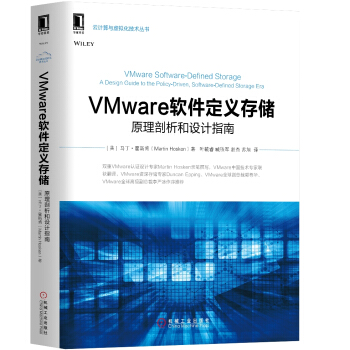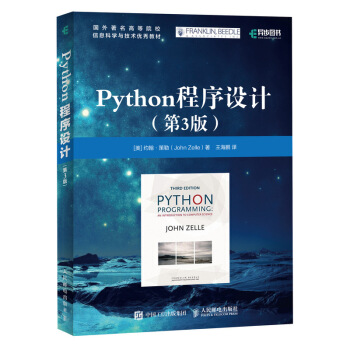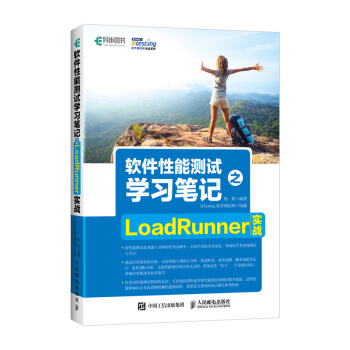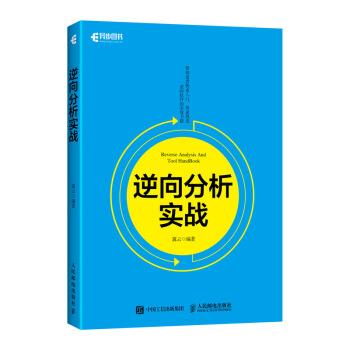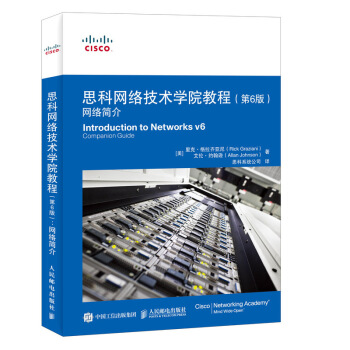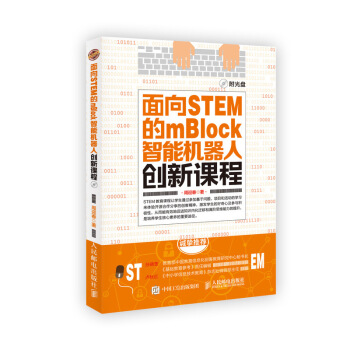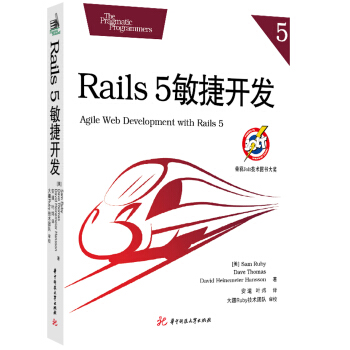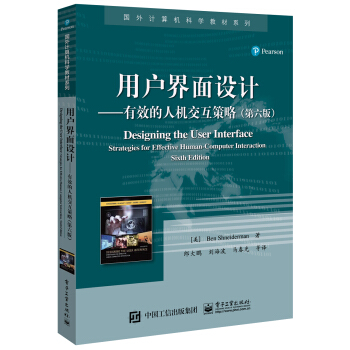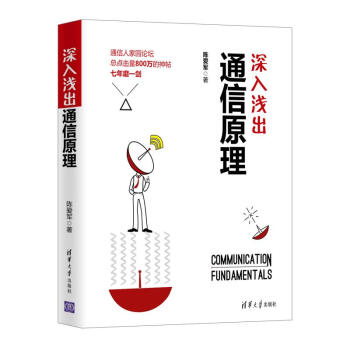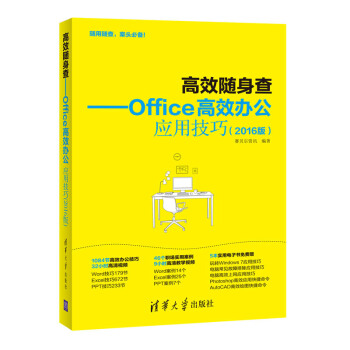

具体描述
产品特色
编辑推荐
《高效随身查——Office高效办公应用技巧(2016版)》不仅是用户学习和掌握Office的一本高效用书,而且也是一本Office疑难问题解答汇总。是您工作中案头必备工具书,方便随用随查!
无论您是初学者,还是经常使用Office的行家,学习《高效随身查——Office高效办公应用技巧(2016版)》都会有一个质的飞跃。无论何时、无论何地,当需要查阅时打开本书就会找到您需要的内容。
一两个技巧,可节约半天时间;
一两个技巧,可解除一天烦恼;
一两个技巧,少走许多弯路;
一本高效办公图书,让您工作轻松愉快,早做完早下班!
内容简介
《高效随身查——Office高效办公应用技巧(2016版)》共17章,分别讲解Word文档编辑时的必备技巧、表格/图形/图片对象处理技巧、文字与段落格式的优化设置技巧、页面布局与图文混排技巧、文档目录创建及域功能技巧、Word文件保护与打印技巧、表格数据输入及批量输入技巧、数据的编辑与处理技巧、大数据整理技巧与条件格式技巧、数据的统计与分析技巧、图表应用技巧、常用函数应用技巧、演示文稿的创建及整体布局技巧、幻灯片中文本编辑技巧、幻灯片中图片/图形/图表等对象的应用技巧、多媒体和动画的设置与处理技巧、演示文稿放映及输出技巧等内容。
《高效随身查——Office高效办公应用技巧(2016版)》所讲操作技巧,皆从实际出发,贴近读者实际办公需求,全程配以截图来辅助用户学习和掌握。海量内容、涉及全面、语言精练、开本合适,易于翻阅和随身携带,帮您有限的时间内,保持愉悦的身心快速地学习知识点和技巧。在您职场的晋升中,本书将会助您一臂之力。不管是您是初入职场,还是工作多年,都能够通过本书的学习,获得质的飞跃,从而更受企业的青睐!
目录
第1章 Word文档编辑时的必备技巧 1
1.1 Word文件管理 1
技巧1 快速打开上一次最后编辑的文档 1
技巧2 将常用文档固定在“最近使用的文档”列表中 1
技巧3 下载使用Office Online上的模板 2
技巧4 将重要文档生成副本文件 3
技巧5 自定义办公文档的默认保存位置 5
技巧6 不知道怎么操作就用“Tell Me” 7
技巧7 方便的智能查找 7
技巧8 启用翻译屏幕提示 8
技巧9 编辑文档时实现快速英汉互译 9
技巧10 让文档自动定时保存 11
技巧11 保存为与低版本完全兼容格式 11
技巧12 拆分文档方便前后对比 12
1.2 文本的输入及快速选取 13
技巧13 快速输入中文省略号、破折号 13
技巧14 快速输入商标符、注册商标符、版权符 15
技巧15 快速输入10以上的带圈数字 15
技巧16 快速输入财务大写金额 16
技巧17 输入特殊符号 17
技巧18 在文档中输入生僻字 18
技巧19 给陌生字注音 19
技巧20 英文单词大小写快速切换 21
技巧21 快速返回上一次编辑的位置 22
技巧22 快速选中任意文本 22
技巧23 快速选取行、段落 22
技巧24 快速选定文档全部内容 24
技巧25 快速选定当前光标以上(以下)的所有内容 24
技巧26 利用“Shift”键大面积选取文本 25
技巧27 利用“Alt”键控制选取块状区域 26
1.3 文本复制、移动技巧 26
技巧28 配合“Ctrl”键快速复制文本 26
技巧29 远距离移动文本 27
技巧30 快速以无格式方式复制网上有用资料 28
技巧31 巧将文本以图片形式保存 29
技巧32 让复制的文本与原文本相链接(超链接) 30
技巧33 让粘贴的文本自动匹配目标位置格式 32
1.4 文本查找替换及妙用技巧 33
技巧34 利用“导航”窗格快速查找 33
技巧35 设置文档间的链接 33
技巧36 妙用替换功能设置文字格式 35
技巧37 让替换后的文本以突出格式显示出来 37
技巧38 一次性Word文档中双引号内容设置为特殊格式 38
技巧39 妙用通配符进行模糊查询 40
第2章 表格、图形、图片对象处理技巧 42
2.1 表格的编辑技巧 42
技巧40 一次性同时调整表格多列宽度 42
技巧41 妙用“Alt”键精确调整表格的行高与列宽 42
技巧42 在任意需要的位置插入行列 44
技巧43 单元格的合并与拆分 44
技巧44 快速绘制或擦除表格框线 46
技巧45 自定义表格框线效果 47
技巧46 表格中的数据自动排列 49
技巧47 将规则文本转换为表格显示 50
技巧48 让跨页表格的一行不被拆分到上下两页 51
技巧49 让跨页的长表格每页都包含表头 52
技巧50 复制Excel表格 53
2.2 图片、图形对象的处理技巧 54
技巧51 一次性插入多个图片 54
技巧52 裁剪图片只提取有用部分 56
技巧53 在图片中抠图 57
技巧54 让图片外观迅速转换为自选图形形状 59
技巧55 自定义图形填充效果 60
技巧56 设置图形立体化效果 61
技巧57 在图形上编辑文字 63
技巧58 多对象的快速排列对齐 63
技巧59 调整多对象叠放次序 64
技巧60 图形格式的快速借用 65
技巧61 设计完成的多对象组合为一个对象 66
技巧62 插入SmartArt图形 67
技巧63 SmartArt图形形状不够时快速添加 68
技巧64 形状的升级或降级调整 70
技巧65 重新更改SmartArt图形布局 72
技巧66 套用SmartArt图形样式快速美化 73
第3章 文字与段落格式的优化设置技巧 75
3.1 文字与段落优化设置技巧 75
技巧67 建立海报时使用特大号字体 75
技巧68 设置首字下沉的排版效果 75
技巧69 设置标题文字加圈特效 77
技巧70 设置双行标题效果 78
技巧71 减小文字的字间距来紧缩排版 79
技巧72 设置特定文本下划线效果 80
技巧73 为特定文字设置底纹和边框效果 81
技巧74 标题文本套用艺术样式 83
技巧75 艺术字的映像、阴影等效果 84
技巧76 快速设置几种常用行间距 86
技巧77 设置任意行间距 86
技巧78 设置段落自动缩进两个字符 87
技巧79 标尺直观调整段落缩进 88
技巧80 标尺直观调整段落左(右)缩进 89
技巧81 使用命令按钮快速增加、减少缩进量 90
技巧82 用“格式刷”快速引用格式 90
技巧83 清除文字所有格式 91
技巧84 自定义Word默认文字格式 92
3.2 文档样式与格式设置技巧 93
技巧85 什么是样式及如何应用 93
技巧86 修改样式 95
技巧87 根据工作需要创建自己的样式 97
技巧88 将已设置好格式的文本保存为样式 99
3.3 项目符号和编号使用技巧 100
技巧89 为特定文档添加项目符号 100
技巧90 导入图片作为项目符号使用 101
技巧91 调整项目符号的级别 103
技巧92 自定义编号样式:如“第1条” 104
第4章 页面布局与图文混排技巧 106
4.1 页面设置技巧 106
技巧93 拖动标尺直观调整页边距 106
技巧94 为需要装订的文档预留装订线的位置 107
技巧95 设置部分页面的方向 108
技巧96 指定每页包含行数与每行字符数 109
技巧97 改变新建文档时默认的页面大小 111
技巧98 重设文档默认页边距 111
技巧99 设置文档水印效果 112
技巧100 图片水印效果 114
技巧101 为文档添加封面 115
4.2 页眉页脚设置技巧 117
技巧102 套用内置页眉 117
技巧103 在页眉中使用图片 118
技巧104 在页脚指定位置处插入页码 119
技巧105 设置在页边距或任意位置上显示页码 120
技巧106 在页眉中插入自动更新的日期和时间 121
技巧107 将文档的起始页码设置为指定值 122
技巧108 自主控制页眉和页脚距边界的尺寸 123
4.3 图文混排技巧 124
技巧109 让文字环绕图片显示 124
技巧110 让图片衬于文字下方 125
技巧111 设置文字环绕表格显示 126
技巧112 设置环绕图片与文本间的距离 127
技巧113 在有色背景上显示无边框、无填充的文本框 128
技巧114 文本框美化 129
4.4 文档分栏与图文混排技巧 131
技巧115 实现不等宽分栏效果 131
技巧116 在任意位置上分栏(如让引文后的文档分栏) 132
技巧117 实现文档混合分栏效果 133
技巧118 分栏后的文档各栏保持水平 134
第5章 文档目录创建及域功能技巧 136
5.1 文档目录的创建与编辑 136
技巧119 套用样式快速创建目录 136
技巧120 在大纲视图中建立文档目录 136
技巧121 附带子级目录重调目录顺序 138
技巧122 目录级别的升级与降级 139
技巧123 相同目录级别的快速套用 139
5.2 文档目录的提取 140
技巧124 提取文档目录 140
技巧125 目录的快速更新 142
技巧126 通过目录快速定位到文档 142
技巧127 目录样式的美化 143
5.3 域及邮件合并 144
技巧128 常用长短语的替换输入法 144
技巧129 创建自己的自动图文集 145
技巧130 创建“交叉引用”快速定位到指定的目录 146
技巧131 为专业术语标记出索引项 147
技巧132 为专业文档添加脚注与尾注 148
技巧133 批量制作通知单 149
技巧134 邮件合并部分内容 152
技巧135 利用邮件合并功能制作工资条 153
技巧136 批量制作相同内容标签 155
技巧137 批量制作每位员工档案盒标签 157
第6章 Word文件保护与打印技巧 161
6.1 文档保护技巧 161
技巧138 设置密码保护文档 161
技巧139 设置文档为只读文档 162
技巧140 设置“限制编辑”保护文档 163
技巧141 指定部分文档为可编辑区域 164
技巧142 将文档标记为最终状态 165
6.2 文档打印技巧 166
技巧143 不打开文档立即执行打印 166
技巧144 设置纸张双面打印 167
技巧145 打印指定页的内容 168
技巧146 打印任意指定的内容 168
技巧147 巧妙打印出背景 169
技巧148 将A4页面打印到16开纸上 171
技巧149 多页缩版到一页上的打印 171
技巧150 打印多份文档时按页码顺序自动排列好 171
第7章 表格数据输入及批量输入技巧 173
7.1 数据输入 173
技巧151 在任意需要位置上强制换行 173
技巧152 当前日期与时间的快捷键输入法 173
技巧153 运用“墨迹公式”手写复杂公式 173
技巧154 在不连续单元格中一次性输入相同数据 175
技巧155 在多工作表中输入相同数据 176
技巧156 让输入的数据自动添加小数位 176
技巧157 导入文本文件数据 177
技巧158 导入网页中的有用表格 179
7.2 数据批量填充中的技巧 180
技巧159 快速填充递增序号 180
技巧160 在连续单元格中输入相同日期 181
技巧161 快速输入2月份的工作日日期 182
技巧162 一次性输入2月份的星期日日期 183
技巧163 填充日期时间隔指定天数 184
技巧164 填充时间时按分钟数递增 185
技巧165 让空白单元格自动填充上面的数据 186
7.3 设置单元格格式输入特殊数据 187
技巧166 大批量序号的快速填充 187
技巧167 海量相同数据的快捷填充 188
技巧168 输入会计用大写人民币值 188
技巧169 解决编辑前面0被省略问题 189
技巧170 快速输入有部分重复的数据 191
技巧171 根据数据大小区间自动显示不同颜色 192
技巧172 根据数值的正负自动添加不同的前后缀 193
技巧173 约定数据宽度不足时用零补齐 194
技巧174 自定义格式的数据转换为实际数据 195
7.4 数据输入的验证设置 196
技巧175 只允许输入限额内的数值 196
技巧176 限制单元格只能输入日期 196
技巧177 设置选中单元格时出现输入提示 197
技巧178 建立可选择输入的序列 198
技巧179 避免输入重复值 199
技巧180 设置禁止输入文本值 200
技巧181 设置单元格输入必须包含指定内容 201
技巧182 圈释无效数据 201
技巧183 复制数据验证条件 203
第8章 数据的编辑与处理技巧 204
8.1 常用编辑技巧 204
技巧184 为表格标题添加会计用下划线 204
技巧185 跨列居中显示表格的标题 204
技巧186 数据竖向显示效果 205
技巧187 设计单元格框线 206
技巧188 创建自己的单元格样式 207
技巧189 将现有单元格的格式添加为样式 210
技巧190 用格式刷快速引用格式 211
技巧191 一次性清除表格中所有单元格的格式设置 211
技巧192 合并单元格时保留所有数据 212
技巧193 合并两列数据并自动删除重复值 213
技巧194 巧借Word批量去掉单元格中的字母 214
8.2 快速定位与查找替换 215
技巧195 快速准确定位多个任意的单元格区域 215
技巧196 快速定位超大单元格区域 216
技巧197 一次性选中所有空值单元格 217
技巧198 数据替换时自动设置格式 217
技巧199 完全匹配的查找 219
技巧200 快速选中除某一数据之外的数据 219
8.3 选择性粘贴的妙用 220
技巧201 让粘贴的数据匹配目标区域格式 220
技巧202 让粘贴的数据随原数据自动更新 221
技巧203 将表格快速转换为图片 222
技巧204 复制数据表保持行高、列宽不变 223
技巧205 将公式计算结果转换为数值 224
技巧206 选择性粘贴实现单元格区域同增同减数据 225
技巧207 计算时忽略空单元格 226
第9章 大数据整理技巧及条件格式技巧 228
9.1 大数据整理技巧 228
技巧208 两列数据互换 228
技巧209 一次性隔行插入空行 228
技巧210 实现只要某一列中单元格为空时就删除该行 229
技巧211 删除整行为空的所有行 230
技巧212 数字转换为日期 232
技巧213 文本格式数字转换为数值格式 233
技巧214 一个单元格中的数据拆分为多列 234
技巧215 多列数据合并为单列 235
技巧216 合并两个表格的数据 237
技巧217 按类别合并计算 239
技巧218 在受保护的工作表中进行排序或自动筛选 241
技巧219 解决合并单元格的自动筛选问题 243
技巧220 解决合并单元格的排序问题 244
9.2 设置条件格式突出显示满足条件的记录 245
技巧221 库存量过低时自动预警 245
技巧222 突出显示排名前几位的数据 247
技巧223 标识出只值班一次的员工 247
技巧224 用条件格式给优秀成绩插红旗 248
技巧225 自动标识出周末日期 249
技巧226 条件格式实现值班自动提醒 250
技巧227 用条件格式突出显示每行的最高/最低分 251
技巧228 快速复制条件格式 252
第10章 数据的统计与分析技巧 254
10.1 数据排序、筛选技巧 254
技巧229 双关键字排序 254
技巧230 设置按行排序 255
技巧231 按自定义的规则排序 256
技巧232 对同时包含字母和数字的文本进行排序 257
技巧233 筛选销售金额大于10000元或小于1000元的记录并排序 258
技巧234 筛选出销售金额小于1000元或者销售数量小于20个的记录 260
技巧235 筛选成绩表中成绩排名前5位的学生 261
技巧236 筛选出各项培训成绩都大于80分的记录 261
技巧237 筛选出任意一门培训成绩大于90分的记录 262
技巧238 筛选出本月(周)销售记录 263
技巧239 筛选出开头是指定文本的记录 264
技巧240 筛选包含指定文本的所有记录 265
技巧241 使用搜索筛选器筛选一类数据 266
技巧242 取消数据筛选 267
10.2 分类汇总技巧 267
技巧243 同时分类统计销售总数量与销售总金额 267
技巧244 多级分类汇总的应用范例 269
技巧245 只显示分类汇总的结果 271
技巧246 复制使用分类汇总的统计结果 271
10.3 数据透视分析 272
技巧247 选择部分数据建立数据透视表 272
技巧248 不重建数据透视表只修改数据源 273
技巧249 调整行列字段获取不同的统计结果 274
技巧250 快速更改数据透视表汇总方式 275
技巧251 统计各品牌商品销售金额占总销售金额的百分比 277
技巧252 统计成绩表中指定分数区间人数 277
技巧253 对考核成绩按分数段评定等级(手动分组) 279
技巧254 使用切片器进行筛选 280
技巧255 设置数据透视表以表格形式显示 281
技巧256 在统计表的每个分级之间添加空白行 282
技巧257 更新数据源后刷新数据透视表 282
技巧258 将数据透视表转换为普通表格 284
技巧259 创建数据透视图直观反映数据 285
技巧260 套用样式快速美化数据透视图 286
技巧261 筛选数据透视图内容 287
技巧262 快速查看数据系列明细 288
第11章 图表应用技巧 290
11.1 图表新建技巧 290
技巧263 选择不连续数据源建立图表 290
技巧264 在原图上更改图表的数据源 290
技巧265 用迷你图直观比较一行或一列数据 292
技巧266 创建瀑布图展示数据累计情况 293
技巧267 一键创建漏斗图 294
技巧268 创建直方图显示数据统计结果 295
技巧269 创建旭日图显示二级分类 296
技巧270 快速创建组合型图表 297
技巧271 在原图上更改图表的类型 298
技巧272 快速向图表中添加新数据 300
11.2 图表优化编辑技巧 301
技巧273 将垂直轴显示在图表正中位置 301
技巧274 快速添加数据标签 302
技巧275 为饼图添加两种类型数据标签 303
技巧276 分离饼图中的强调扇面 304
技巧277 让条形图数据标签顺序与数据源一致 304
技巧278 自动绘制平均线 305
11.3 图表美化及输出 307
技巧279 套用样式极速美化 307
技巧280 只保留必要元素 308
技巧281 图表中对象的填色 309
技巧282 图表中对象的边框或线条样式 310
技巧283 将建立的图表转换为静态图片 311
技巧284 Excel图表应用于Word分析报告 312
技巧285 PowerPoint演示文稿中使用Excel图表 313
前言/序言
工作堆积如山,加班加点总也忙不完?
百度搜索N多遍,依然找不到确切答案?
大好时光,怎能全耗在日常文档、表格与PPT操作上?
别人工作很高效、很利索、很专业,我怎么不行?
嗨!
您是否羡慕他人早早做完工作,下班享受生活?
您是否注意到职场达人,大多都是高效能人士?
没错!
工作方法有讲究,提高效率有捷径:
一两个技巧,可节约半天时间;
一两个技巧,可解除一天烦恼;
一两个技巧,少走许多弯路;
一本易学书,菜鸟也能变高手;
一本实战书,让您职场中脱颖而出;
一本高效书,不必再加班加点,匀出时间分给其他爱好。
一、这是一本什么样的书
1.着重于解决日常疑难问题和提高工作效率:与市场上很多同类图书不同,本书并非单纯讲解工具使用,而是点对点地快速解决日常办公、电脑使用中的疑难和技巧,着重帮助提高工作效率的。
2.注意解决一类问题,让读者触类旁通:日常工作问题可能很多,各有不同,事事列举既繁杂也无必要,本书在选择问题时注意选择一类问题,给出思路、方法和应用扩展,方便读者触类旁通。
3.应用技巧详尽、丰富:本书选择了几百个应用技巧,足够满足日常办公、电脑维护方面的工作应用。
4.图解方式,一目了然:读图时代,大家都需要缓解压力,本书图解的方式可以让读者轻松学习,毫不费力。
二、这本书是写给谁看
1.想成为职场“白骨精”的小A:高效、干练,企事业单位的主力骨干,白领中的精英,高效办公是必需的!
2.想干点“更重要”的事的小B:日常办公耗费了不少时间,掌握点技巧,可节省2/3的时间,去干点个人发展的事更重要啊!
3.想获得领导认可的文秘小C:要想把工作及时、高效、保质保量做好,让领导满意,怎能没点办公绝活?
4.想早早下班逗儿子的小D:人生苦短,莫使金樽空对月,享受生活是小D的人生追求,一天的事情半天搞定,满足小D早早回家陪儿子的愿望。
5.不善于求人的小E:事事求人,给人的感觉好像很谦虚,但有时候也可能显得自己很笨,所以小E这类人,还是自己多学两招。
三、此书的创作团队是什么人
本系列图书的创作团队都是长期从事行政管理、HR管理、营销管理、市场分析、财务管理和教育/培训的工作者,以及微软办公软件专家。他们在电脑知识普及、行业办公中具有十多年的实践经验,出版的书籍广泛受到读者好评。而且本系列图书所有写作素材都是采用企业工作中使用的真实数据报表,这样编写的内容更能贴近读者使用及操作规范。
本书由赛贝尔资讯组织策划与编写,参与编写的人员有张发凌、吴祖珍、姜楠、陈媛、韦余靖、张万红、王莹莹、汪洋慧、彭志霞、黄乐乐、石汪洋、沈燕、章红、项春燕、韦聪等,在此对他们表示感谢!
尽管作者对书中的列举文件精益求精,但疏漏之处仍然在所难免。如果读者朋友在学习的过程中,遇到一些难题或是有一些好的建议,欢迎和我们直接通过QQ交流群和新浪微博在线交流。
用户评价
坦白说,这本书的实用性是毋庸置疑的,但作为一本工具书,它的“随身查”属性似乎没有被完全发挥出来。虽然内容详实,但相对较厚的篇幅,让它不太适合真的“随身携带”。我更希望它能有一个配套的、更精简的电子版或者卡片索引,专门收录那些最常用的快捷键和应急解决方案。例如,如果我正在开一个紧急会议,需要快速调整PPT的对齐方式,我希望能迅速定位到那个技巧,而不是翻阅厚厚的书本。这本书的知识密度很高,但呈现方式更偏向于系统学习,而不是即时查阅。不过,作为放在办公桌上的“案头参考书”,它无疑是称职的,很多我以为自己记住了的技巧,在实际操作时总是会忘记步骤,这时翻开目录,立刻就能找到对应的页面,这个结构逻辑还是做得相当清晰流畅的。
评分这本书的作者在讲解复杂功能时的耐心和细致程度,绝对是值得称赞的。我尤其欣赏作者在介绍宏功能和条件格式时所采用的对比教学法。他不是简单地告诉你“怎么做”,而是会先展示“不做会怎样”,用一个实际的、令人头疼的场景来引入技巧。比如,在讲解如何用条件格式高亮显示异常数据时,作者先是模拟了一个包含数千行记录的表格,然后展示了手动查找的痛苦,接着用不到一页的篇幅,清晰地展示了如何通过几个简单的步骤实现自动预警。这种“痛点先行”的叙事方式,极大地激发了读者的学习动力。而且,书中的案例都非常贴近现实工作环境,不会出现那种为了展示功能而硬拗出来的、脱离实际的例子,这一点让我的学习体验变得非常连贯和自然。
评分从我个人的角度来看,这本书最大的价值在于它对“速度”的强调。很多办公指南都只是教你如何完成任务,但这本《高效随身查》系列更关注的是“用最快的方式完成任务”。我发现,作者在每个技巧点的介绍后,都会有一个“提速小贴士”的版块,专门罗列出相关的快捷键或者隐藏选项。我以前习惯用鼠标点击菜单栏,效率一直上不去,自从开始留意这些小贴士,我的操作速度肉眼可见地提升了。特别是关于Excel公式的讲解,作者深入到了数组公式的应用,虽然一开始理解起来有点难度,但作者用类比的方式将其解释得深入浅出,让我终于掌握了以前一直不敢碰的高级功能。这感觉就像是解锁了软件的隐藏关卡,感觉自己对工具的掌控力又上了一个台阶。
评分说实话,我刚开始对这本书抱有很大期望,毕竟“高效办公”这个主题太吸引人了。但读完之后,我得说,有些章节的内容略显平淡,缺乏一些真正能让人眼前一亮的“黑科技”技巧。比如,在处理文档排版的部分,讲解的都是一些基础操作,像如何设置页边距、如何调整行距,这些内容在网上随处可见,甚至在Office自带的帮助文档里也能找到。我更期待的是一些更深层次的自动化处理方法,比如如何利用VBA脚本来批量处理上百份文件,或者是一些冷门的快捷键组合,能够真正帮我节省大量重复性劳动时间。这本书的优点在于它的覆盖面广,但缺点也正是如此——内容过于基础,对于已经有些办公经验的人来说,可能会觉得有些“水”。希望未来的版本能加入更多针对特定行业痛点的解决方案,那样实用价值会大大提升。
评分这本书的排版和设计简直是为我量身定做的,封面设计简洁大方,拿在手里很有质感。内页的纸张质量也相当不错,印刷清晰,长时间阅读也不会让人感到眼睛疲劳。最让我惊喜的是,它没有采用那种枯燥的教科书式语言,而是充满了生活气息和实操性。我记得有一次,我需要在短时间内整理一份复杂的数据报表,正当我一筹莫展时,翻开这本书的某一页,一个关于数据透视表的技巧让我茅塞顿开。作者的讲解非常细致,步骤清晰明了,配图也恰到好处地指出了关键操作点。这让我感觉不像是在看一本技术手册,更像是在跟一位经验丰富的同事请教。这本书的结构安排也非常合理,从基础操作到高级技巧层层递进,让我这个“办公小白”也能轻松跟上节奏,并且在实践中迅速掌握了新的技能。那种“原来如此”的顿悟感,是其他同类书籍很少能给予的。
相关图书
本站所有内容均为互联网搜索引擎提供的公开搜索信息,本站不存储任何数据与内容,任何内容与数据均与本站无关,如有需要请联系相关搜索引擎包括但不限于百度,google,bing,sogou 等
© 2026 book.tinynews.org All Rights Reserved. 静思书屋 版权所有